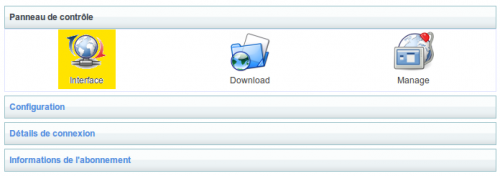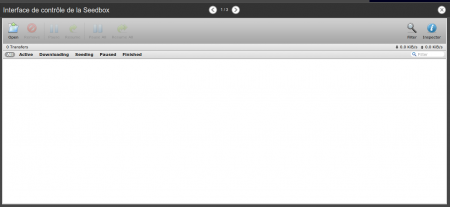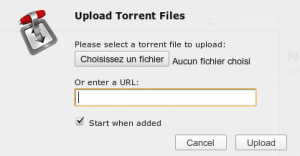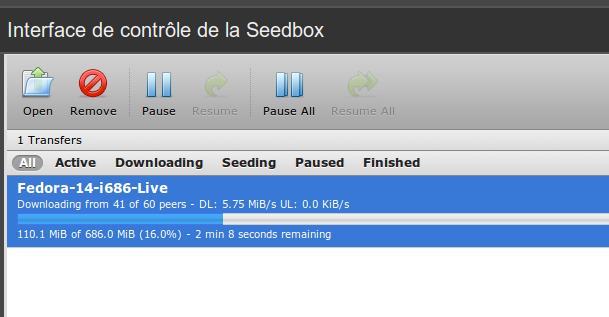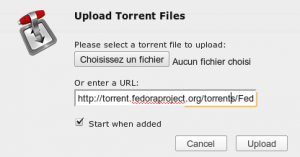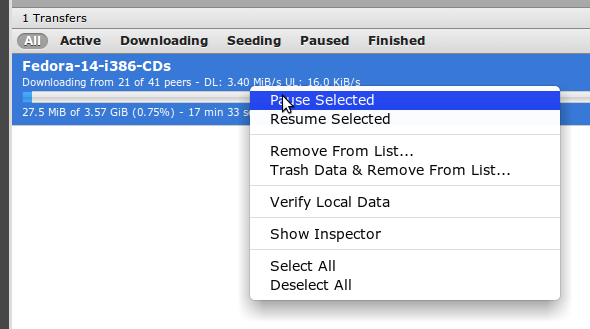Présentation de l'interface de contrôle : Différence entre versions
| Ligne 42 : | Ligne 42 : | ||
== Gestion des transferts == | == Gestion des transferts == | ||
=== Mettre un transfert en pause === | === Mettre un transfert en pause === | ||
| + | |||
| + | Effectuez un clique droit sur le nom du transfert, puis sélectionnez "Pause" | ||
| + | |||
| + | [[Fichier:ui_8.png|center|alt=pause|Placer le transfert en pause]] | ||
| + | |||
=== Supprimer un transfert === | === Supprimer un transfert === | ||
=== Supprimer un transfert et les données === | === Supprimer un transfert et les données === | ||
Version du 6 février 2011 à 18:58
L'interface de contrôle de la Seedbox
En cliquant sur le lien Interface dans le manager, vous accédez directement à la Seedbox
Sommaire
Première connexion à l'interface
Lancer un .torrent
Lancer un transfert par upload de .torrent
Dans l'interface, cliquer sur l'icône Open afin d'ouvrir la boite de dialogue d'ouverture de transfert :
Cliquez sur Choisir un fichier puis sélectionnez le .torrent que vous souhaitez démarrer.
Cliquez enfin sur Upload et le transfert va automatiquement démarrer.
Pour cet exemple nous allons télécharger Linux Fedora Live :
Lancer un transfert par URL
Dans l'interface, cliquer sur l'icône Open afin d'ouvrir la boite de dialogue d'ouverture de transfert :
Copier auparavant votre lien dans le presse papier, puis collez-le dans le champs Or enter a URL
Cliquez enfin sur Upload et le transfert va automatiquement démarrer.
Note : Attention, cette fonction n'est pas compatible avec les trackers privés (trackers qui contrôlent le ratio de leurs utilisateurs).
Gestion des transferts
Mettre un transfert en pause
Effectuez un clique droit sur le nom du transfert, puis sélectionnez "Pause"